Guide d’utilisation du Mac
- Bienvenue
- Nouveautés de macOS Sequoia
-
- Se connecter à Internet
- Se connecter à un compte Apple
- Configurer iCloud
- Naviguer sur le web
- Obtenir un aperçu d’un fichier
- Effectuer une capture d’écran
- Modifier la luminosité de l’écran
- Régler le volume
- Utiliser des gestes de trackpad et de souris
- Utiliser Touch ID
- Imprimer des documents
- Raccourcis clavier
-
- Apps incluses sur le Mac
- Ouvrir des applications
- Utiliser les fenêtres d’apps
- Disposer des fenêtres d’apps en mosaïque
- Utiliser des apps en plein écran
- Utiliser des apps en Split View
- Utiliser « Stage Manager »
- Obtenir des apps sur l’App Store
- Installer et réinstaller des apps à partir de l’App Store
- Installer et désinstaller d’autres apps
-
- Modifier Réglages Système
- Choisir son image de bureau
- Ajouter et personnaliser des widgets
- Utiliser un économiseur d’écran
- Ajouter un utilisateur ou un groupe
- Ajouter des comptes de messagerie et d’autres comptes
- Automatiser des tâches avec Raccourcis
- Créer des Memoji
- Modifier son image d’ouverture de session
- Changer la langue du système
- Augmenter la taille du contenu de l’écran
-
- Présentation d’Apple Intelligence
- Trouvez les mots justes à l’aide des outils d’écriture
- Créez des images originales avec Image Playground
- Créer ses propres Emoji avec Genmoji
- Utilisez Apple Intelligence avec Siri
- Résumer les notifications et réduire les interruptions
- Utiliser ChatGPT avec Apple Intelligence
- Apple Intelligence et confidentialité
- Bloquer l’accès aux fonctionnalités d’Apple Intelligence
-
- Configurer un mode de concentration pour rester concentré sur une tâche
- Bloquer les pop-up dans Safari
- Utiliser Dictée
- Effectuer des actions rapides avec les coins actifs
- Envoyer des e-mails
- Envoyer des messages texte
- Passer un appel FaceTime
- Modifier des photos et des vidéos
- Utiliser « Texte en direct » pour interagir avec du texte dans une photo
- Créer une note rapide
- Obtenir un itinéraire
-
- Présentation de Continuité
- Utiliser AirDrop pour envoyer des éléments à des appareils à proximité
- Transférer des tâches entre des appareils
- Contrôler son iPhone depuis son Mac
- Copier et coller du contenu entre plusieurs appareils
- Diffuser du contenu vidéo et audio avec AirPlay
- Émettre et recevoir des appels et messages texte sur son Mac
- Utiliser la connexion Internet de son iPhone sur son Mac
- Partager un mot de passe Wi-Fi avec un autre appareil
- Utiliser son iPhone comme une webcam
- Insérer des dessins, des photos et des numérisations depuis un iPhone ou un iPad
- Déverrouiller le Mac avec l’Apple Watch
- Utiliser l’iPad comme deuxième moniteur
- Utiliser un clavier et une souris pour commander le Mac et l’iPad
- Synchroniser la musique, les livres et bien plus encore entre les appareils
-
- Configurer le partage familial
- Obtenir des recommandations pour le partage familial
- Ajouter des membres de la famille à un groupe de partage familial
- Supprimer des membres de la famille du groupe de partage familial
- Gérer les réglages de partage et parentaux
- Partager une photothèque
- Collaborer sur des projets
- Trouver du contenu partagé
- Trouver votre famille et vos amis
-
- Se connecter à un moniteur externe
- Utiliser la caméra
- Connecter un accessoire sans fil
- Connecter une imprimante à un Mac
- Connecter des AirPods à un Mac
- Optimiser l’autonomie de la batterie du Mac
- Optimiser l’espace de stockage
- Graver des CD et des DVD
- Contrôler les accessoires de votre domicile
- Utiliser Windows sur un Mac
-
- Contrôler les informations partagées
- Configurer votre Mac pour en assurer la sécurité
- Autoriser les apps à voir la position du Mac
- Utiliser la navigation privée
- Protéger ses données
- Comprendre les mots de passe
- Modifier les mots de passe faibles ou compromis
- Protéger son compte Apple
- Utiliser la protection de la confidentialité dans Mail
- Utiliser « Connexion avec Apple » pour les apps et les sites web
- Trouver un appareil égaré
- Ressources pour votre Mac
- Ressources pour vos appareils Apple
- Copyright

Nouveautés de macOS Sequoia
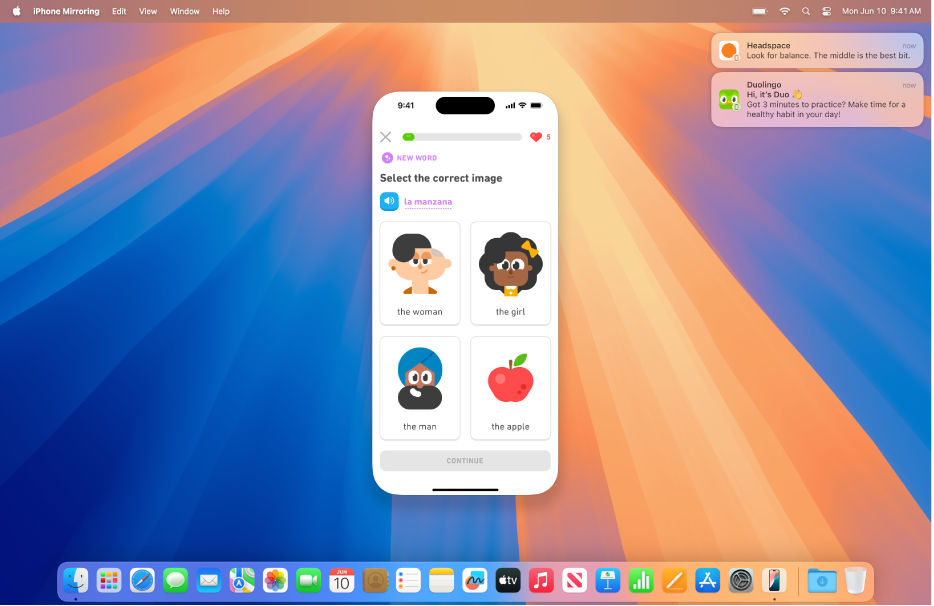
Utiliser un iPhone avec un Mac
Contrôlez votre iPhone directement depuis votre bureau. Affichez les notifications de l’iPhone avec celles de votre Mac et interagissez avec des apps d’iPhone à l’aide du clavier, du trackpad et de la souris de votre Mac.

Organiser des fenêtres dans des vignettes
Gardez l’œil sur davantage de contenu avec la mise en vignettes des fenêtres. Faites simplement glisser des fenêtres vers le bord de l’écran pour les placer côte à côte sur votre bureau.
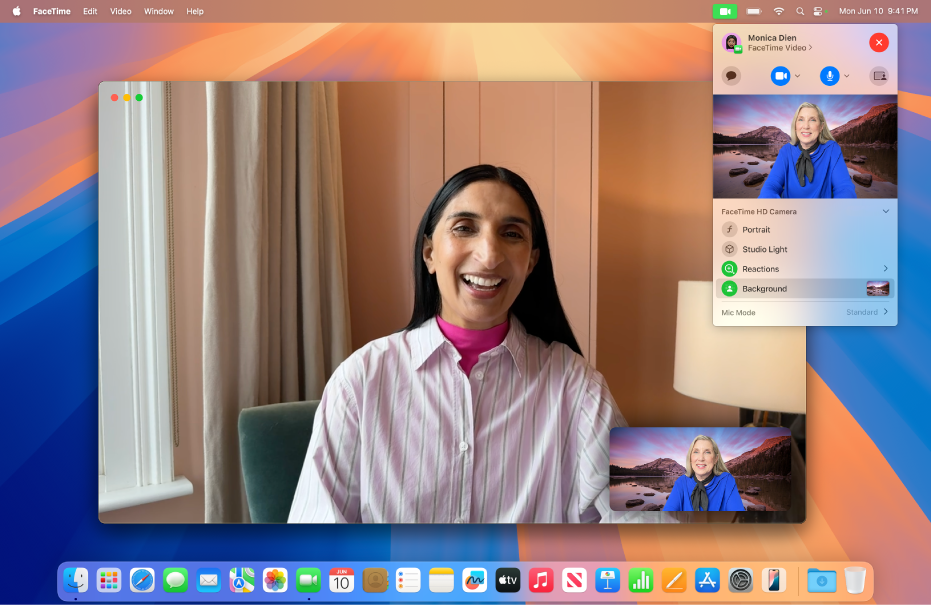
Vidéoconférences en toute simplicité
Utilisez l’aperçu de l’intervenant pour savoir ce que vous allez partager avant de l’afficher à tout le monde. Choisissez un arrière-plan virtuel pour masquer ce qui se trouve derrière vous, ou pour indiquer aux participants de votre appel où vous préféreriez être.
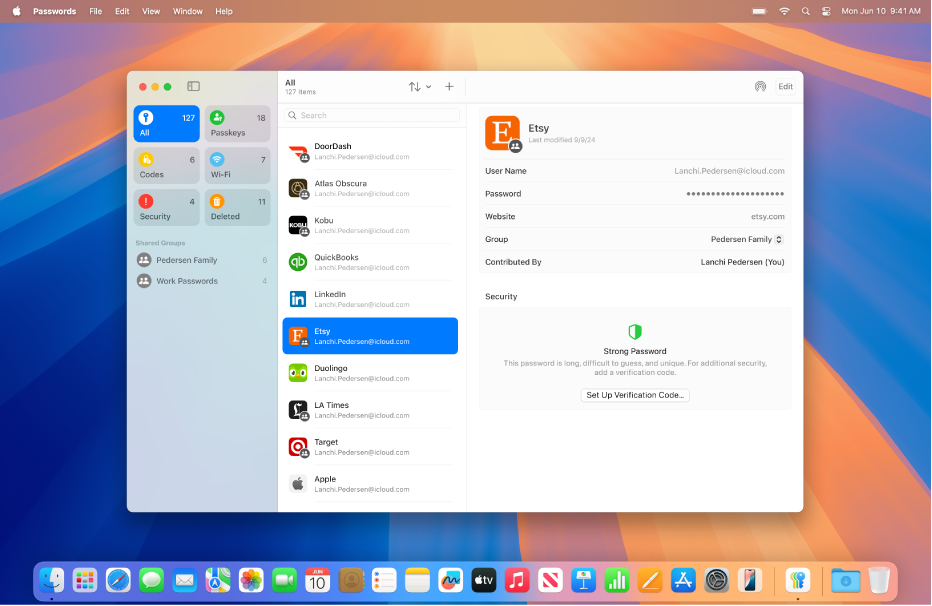
Conserver tous les mots de passe au même endroit
Utilisez l’app Mots de passe pour stocker vos mots de passe, clés dʼaccès et codes de validation et plus encore, en toute sécurité. Vos mots de passe sont synchronisés de façon sécurisée sur votre Mac, iPhone, iPad, Apple Vision Pro et vos appareils Windows.

Programmer des messages
Vous venez de vous souvenir que c’était l’anniversaire de quelqu’un demain ? Programmer un message d’anniversaire pour l’envoyer juste à temps.

Et bien plus encore
Découvrez les autres possibilités offertes par macOS Sequoia : Ajoutez du format aux notes et résolvez des problèmes mathématiques. Affichez des rappels directement dans Calendrier. Recherchez facilement des photos et des vidéos de groupes de personnes spécifiques dans Photos et plus encore.
Résolvez des problèmes mathématiques dans Notes